Réges rég elkövettem azt a hibát, hogy windows alapú gépen kezdtem el zenélni. Aztán hozzászoktam, megszerettem, és bár azóta volt szerencsém más operációs rendszereket is kipróbálni, a végén mindig visszatértem hozzá. A számítógépen történő zenélés nagyon furcsa dolog, ha menet közben bármi megakad, akkor lehet újracsinálni a munka egy részét, és vannak olyan pillanatok, amiket később már nem lehet, vagy nagyon nehéz újracsinálni, tehát ehhez egy elég stabil rendszer kell. Sokan ezen a ponton alapból lemondanak a windows-ról, pedig kitartó munkával (és nem kevés utánajárással) meglepő eredményeket lehet elérni, hozzáállás kérdése az egész. Míg egy debiant szépen lassan épít fel az ember, a windowsnál épp az ellenkezőjét kell csinálni, szépen lassan lebontani a rétegeket.
tl;dr: Az optimalizált windows olyan mint egy jó versenyautó: Gyors, de egyáltalán nem kényelmes. Átlag felhasználóként a driverek frissítése az egyetlen szükséges lépés, a többi beállítás inkább problémát fog okozni, és érezhető előnyt nem jelent.
Mi is az optimalizálás célja: az alkalmazásunk működése és a hw komponensek között a lehető legkisebb késleltetés történjen, és ebbe az operációs rendszer lehetőleg ne keverjen bele.
Hardware:
- lehetőleg dedikált hangkártyát használjunk (pci / firewire)
- az usb eszközök számát minimalizáljuk (ps/2 billentyűzet)
- usb hub-ot semmiképp se használjunk
BIOS:
- kapcsoljuk ki a hyper threadingot
- mindenféle virtualizáció támogatást
- HPET-et
- Integrált videó és hangkártyát
Driverek:
Ha ezzel megvagyunk, akkor állhatunk neki a windows-nak. Alapesetben én azt javaslom, hogy mindenből a legfrissebb drivert rakjuk fel, de a driver-ek minőségének megállapítása során csak a folyamatos mérések nyújthatnak támpontot. A driverek frissítésére kiválló a Snappy Driver Installer, a driverek minőségének ellenőrzésére a LatencyMon alkalmazást tudjuk használni.
Windows komponensek:
Ezek után el kell távolítani a windows összes olyan összetevőjét, amit valószínűleg sosem fogunk használni:
– Internet Exploder
– Windows Location Provider
– Work folders client
– XPS services
– XPS viewer
Én a print services-t is levettem, nem szándékozok papírra nyomtatni a közeljövőben.
Windows:
A főbb alapvetéseket a Focusrite elég jól összefoglalta, érdemes követni a leírásukat. A lényeg kivonatolva:
- Power management -> high performance, cpu minimum és maximuma is 100% legyen
- Rendszerhangok kikapcsolása
- Processzor prioritás: Background services
- Tűzfal, vírusírtó kikapcsolás
- Vizuális effektek
És egy dolog, amit itt nem írnak: fix (min == max) méretű swap file használata.
Hálózat:
Ha ez megvan, akkor kikapcsolhatjuk az összes olyan dolgot, amire nincs szükségünk a hálózaton (és lássuk be elég kevés dologra van szükségünk valójában):
Az IPV6 kikapcsolásához már a registry-t kell átírnunk: HKEY_LOCAL_MACHINE\SYSTEM\CurrentControlSet\Services\Tcpip6\Parameters\
new DWORD (32-bit) Value -> DisabledComponents = 0xff
(forrás)
Amennyiben a hálózat késleltetése számít nekünk, akkor a szükséges optimalizációkat elvégezhetjük a TCPOptimizer nevű alkalmazással, de ez inkább streaming, és játékok esetén lehet hasznos.
Szolgáltatások:
Ezek után már csak azt kell elérnünk, hogy csak azok a programok fussanak, amire tényleg szükségünk van. Mivel a windows a legtöbb komponensét szolgáltatásokon keresztül indítja, itt is kell leállítanunk őket. Ezt a services.msc futtatásával tehetjük meg.
Bizonyos szolgáltatásokat viszont nem nagyon tudunk leállítani (mint pl. a Task Scheduler) mert a windows ezt nem engedi. Ezeket a registry segítségével tudjuk kikapcsolni.
A szolgáltatások kulcsait itt találjuk: HKLM\SYSTEM\CurrentControlSet\Services
A szolgáltatások rövid névvel kerülnek ide elmentésre, de azokat láthatjuk a service listában is, az adott szolgáltatás Properties oldalán (pl. a Task Scheduler neve Schedule)
Az indítás módát a Start tartalmazza, a 4 érték jelenti a Disabled beállítást. (forrás)
A szükséges szolgáltatások:
A többi dolog nem szükséges.
A TCP/IP NetBIOS helper szolgáltatás a SAMBA megosztások eléréséhez szükséges.
Amennyiben fájlokat szeretnénk megosztani, el kell indítani a Server szolgáltatást.
Amennyiben a Windows Update-t szeretnénk használni, akkor előtte el kell indítani az alábbi szolgáltatásokat:
- Network List Service
- Network Location Awareness
- Background Intelligent Transfer Service
- Windows update
Figyelem:
- a BITS az operációs rendszer más dolgaihoz is kellhet (pl. nyelvek telepítése, DISM és SFC javításokhoz), csak akkor állítsuk le, ha ezek már mind rendben vannak.
- a Task Scheduler leállítása után nekünk kell futtatni azokat a dolgokat, amik az operációs rendszer hatékony működését biztosítják, és a Task Scheduler időzítve futtatta őket (pl. a WinSxS könyvtár takarítását).
Alkalmazások:
Bár a fentiek után ezt külön kiemelni nem is érdemes, fontos, hogy a gépen csak az az alkalmazás fusson, amit használni akarunk, ezért a Task Manager Startup szekciójából mindent állítsunk disabled-re. Ez nem csak a rendszer teljesítményére lesz jó hatással, hanem a boot time-ra is (nálam jelenleg 5 másodperc alatti). Amire még szükségünk lehet az a ctfmon alkalmazás (C:\Windows\System32\ctfmon.exe) ami a tray-en a billentyűzet nyelvének állítását teszi lehetővé. De lehetőleg ezt is csak akkor indítsuk el, ha szükségünk van a magyar billentyűzetre, és utána zárjuk is be szépen.
A fentiek után már kész is a szuper munkára fogható windows-unk, ami valahogy így fog kinézni:
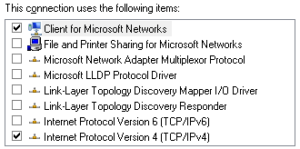
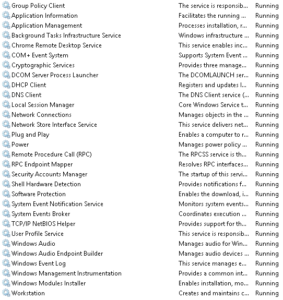

One Reply to “Windows PC optimalizálás”